Des dizaines d'applications utiles sont livrées avec Windows 10. L'un d'entre eux est Voice Recorder. Comme le nom de l'application le suggère, il s'agit d'une application permettant d'enregistrer de la voix sur votre appareil Windows 10.
Avec Voice Recorder, vous pouvez enregistrer très facilement des conférences et des entretiens en classe, à condition que votre PC soit équipé d'un microphone et qu'un pilote de périphérique approprié soit installé. Voice Recorder vous permet d’enregistrer du son pendant près de trois heures par fichier d’enregistrement. En outre, il peut être utilisé avec d'autres applications, ce qui signifie que vous pouvez utiliser Voice Recorder pour enregistrer de la musique ou du son en cours de lecture par un navigateur Web ou un lecteur multimédia sur votre PC.

La possibilité de commencer à enregistrer ou de reprendre un enregistrement mis en pause en un clic, de partager vos enregistrements, de sauvegarder automatiquement et de marquer les moments clés de l’enregistrement sont les points forts de cet enregistreur vocal sous Windows 10. En outre, il vous permet de lire, couper et renommer les enregistrements.
Si vous utilisez souvent Voice Recorder sur votre périphérique Windows 10, vous connaissez probablement l'emplacement où Voice Recorder enregistre les enregistrements. Mais de nombreux utilisateurs ne savent pas exactement où les fichiers enregistrés sont enregistrés par l’application Voice Recorder sur un ordinateur Windows 10.
Si vous vous interrogez sur l'emplacement d'enregistrement des enregistrements vocaux par Voice Recorder dans Windows 10, vous pouvez trouver les enregistrements dans les emplacements suivants.
Emplacement des enregistrements effectués par Voice Recorder dans Windows 10
Si vous utilisez un compte Microsoft pour vous connecter à Windows 10, Voice Recorder crée un nouveau nom de dossier Voice Recorder sous le dossier Documents de OneDrive et enregistre tous les enregistrements. C'est-à-dire que tous les enregistrements effectués avec Voice Recorder sont accessibles en allant sur
C: \ Utilisateurs \ Nom d'utilisateur \ OneDrive \ Documents \ Enregistrements sonores
Dans le chemin ci-dessus, “C” est le lecteur sur lequel Windows 10 est installé et UserName est le nom de votre compte utilisateur.
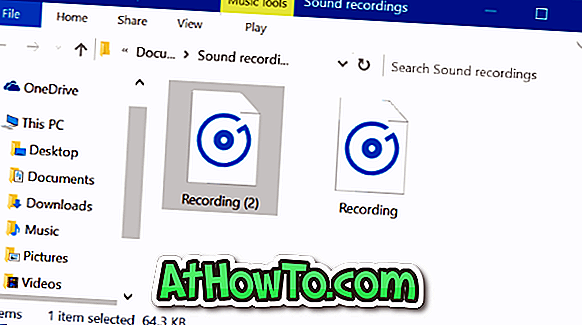
Et si vous utilisez un compte d'utilisateur local au lieu d'un compte Microsoft, vous pouvez accéder à tous les enregistrements en accédant à l'emplacement suivant:
C: \ Utilisateurs \ Nom d'utilisateur \ Documents \ Enregistrements sonores
Dans le chemin ci-dessus, remplacez «C» par la lettre du lecteur Windows 10 et UserName par le nom de votre compte d'utilisateur local.
Vous n'avez pas besoin de naviguer manuellement dans le dossier Enregistrements sonores. L'application Voice Recorder offre elle-même un moyen d'accéder au dossier d'enregistrement du son. Lorsque l'application est ouverte, cliquez sur les trois points (situés en bas à droite), puis sur Ouvrir l'emplacement du fichier.

Comment changer l'emplacement par défaut des fichiers de l'enregistreur vocal?
À partir de maintenant, Voice Recorder ne prend pas en charge la modification de l'emplacement par défaut des enregistrements. Microsoft pourrait ajouter cette fonctionnalité dans les prochaines versions de Voice Recorder, mais il n’existe aucune option en tant que telle dans la version actuelle (10.1607.1891.0).














